今天为大家介绍Photoshop结合SAI绘制唯美的眼睛手绘效果方法,教程真的很不错,值得大家学习,推荐到软件云,来看看吧!
效果图:

原图:

步骤:
第一步打开PS,先复制一层,然后调色
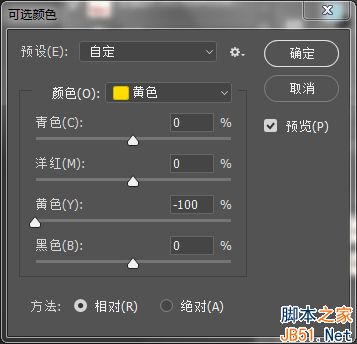
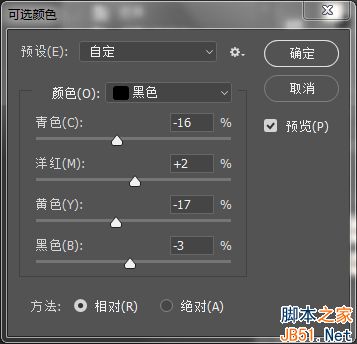
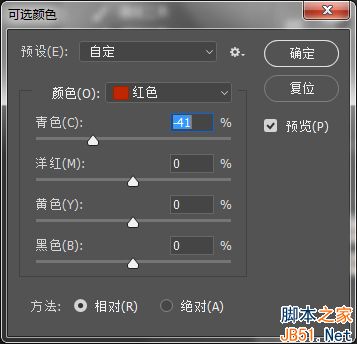
第二步调下图像大小,和中间值
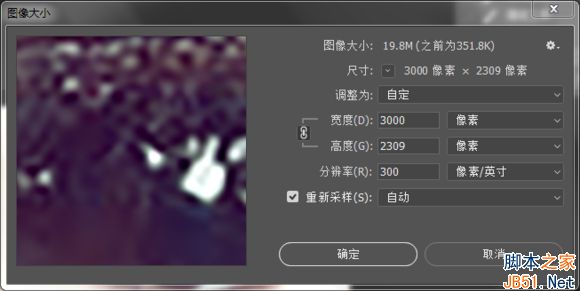
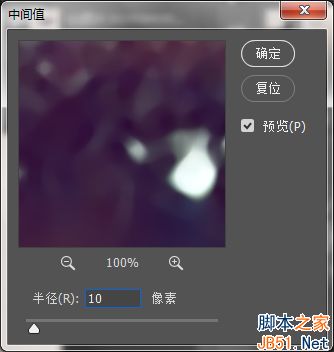
调完色中间值过后的图

第三步打开SAI(此处以下的步骤都需要手绘板来完成) 用模糊工具模糊下皮肤上的噪点
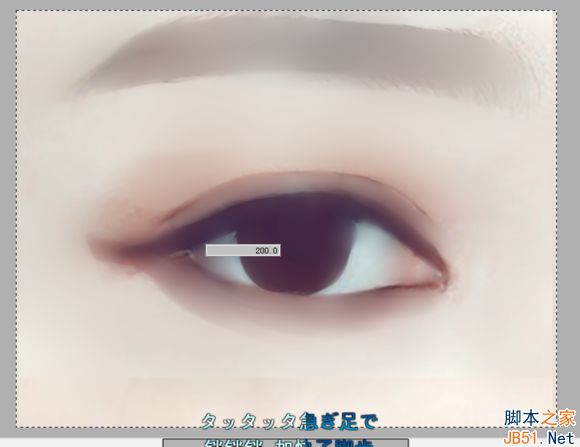
第四步喷枪画上眼白,上眼睑和下眼睑
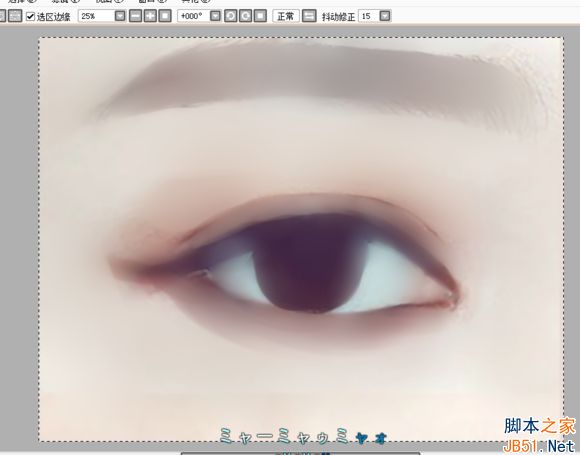


第五步笔画上眼肉,眼角提亮
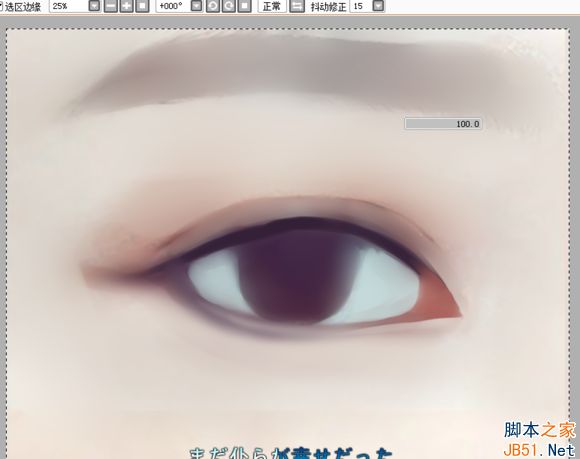
第六步笔画上眼珠,喷枪画眼睛的投影

第七步加深瞳孔画上高光处,模糊工具模糊边缘
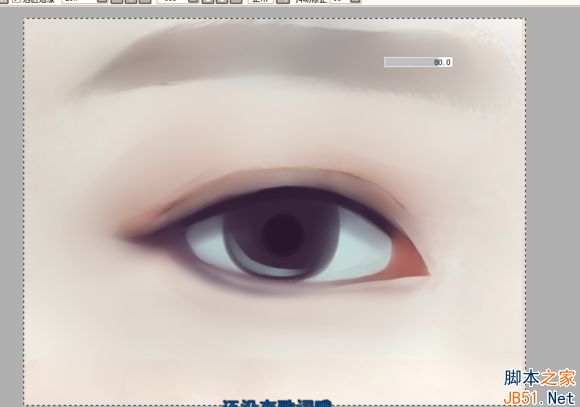
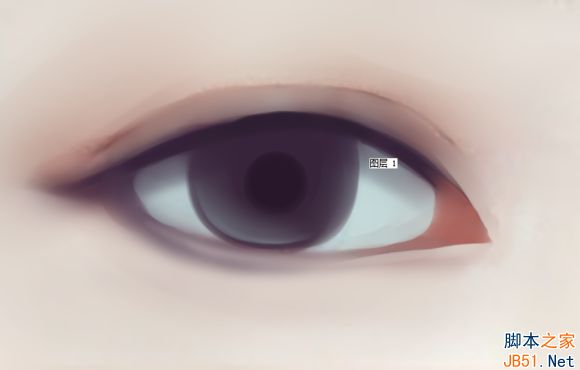
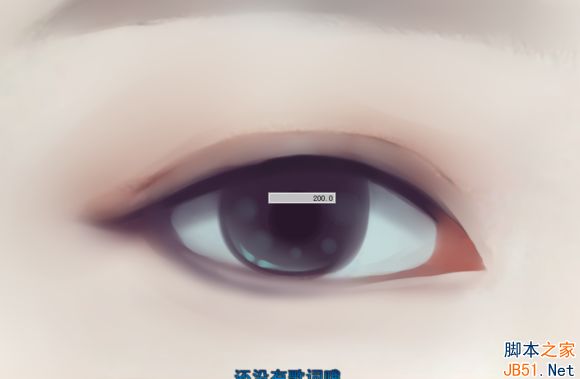
第八步点上高光点,适当的加上点星空材质的笔刷效果(不得不说星空笔刷是个好东西),喷枪画出双眼皮

第九步喷枪画上睫毛

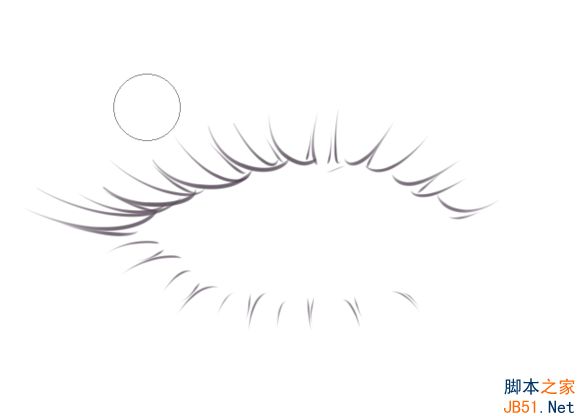
第十步笔画出眉毛一根根的效果,喷枪刷一层颜色,用笔画出卧蚕,刚才忘记说了
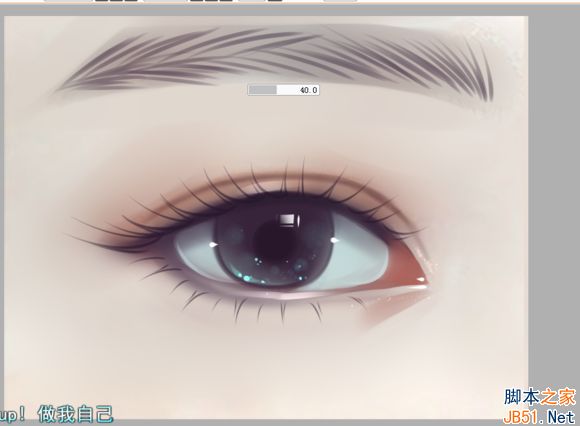
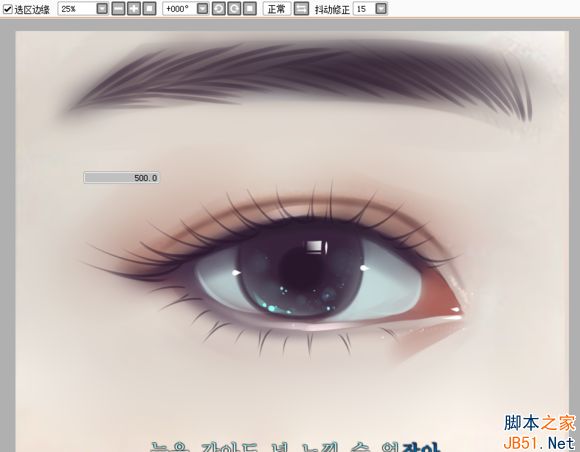
最后检查一遍完成效果图

教程结束,以上就是Photoshop结合SAI绘制唯美的眼睛手绘效果教程,怎么样,大家学会了吗?希望能对大家有所帮助!